Շնորհավորում եմ բոլոր շրջանավարտներին դպրոցից ազատվելու կապակցությամբ
Լավ կատակ էր մի ջղայնացեք աղջկերք ջան, գիտեմ որ չեք ուզում ավարտեք դպրոցը, բայց դե ինչ արած, ուզաաած չուզաաած ավարտում եք :)

Լավ կատակ էր մի ջղայնացեք աղջկերք ջան, գիտեմ որ չեք ուզում ավարտեք դպրոցը, բայց դե ինչ արած, ուզաաած չուզաաած ավարտում եք :)
Հ.Գ.Ես նույնպես շրջանավարտ եմ այս տարի և ներողություն եմ խնդրում Ձեր նամակներին չպատասխանելու համAր, ես անպայման կպատասխանեմ առաջիկա մի քանի օրվա ընթացքում:
Շնորհավոոոոր :)

















-On-VirtualBox-Using-Ready-VM-%5BTutorial%5D-5%5B2%5D.jpg)
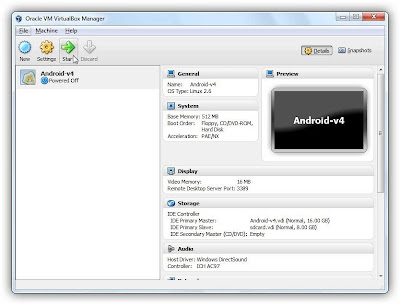-On-VirtualBox-Using-Ready-VM-%5BTutorial%5D4%5B2%5D.jpg)
-On-VirtualBox-Using-Ready-VM-%5BTutorial%5D-3%5B5%5D.jpg)







